InDesign CC -päivitys saatavilla
Lisätietoja on uusien ominaisuuksien yhteenvedossa.


InDesign CC -päivitys saatavilla
Lisätietoja on uusien ominaisuuksien yhteenvedossa.
 Uutta InDesign CC:ssä
Uutta InDesign CC:ssä
Uuden Synkronoi asetukset -toiminnon avulla käyttäjät voivat synkronoida omat asetuksensa Creative Cloudin avulla. Jos käytössä on kaksi tietokonetta, esimerkiksi yksi kotona ja toinen työpaikalla, Synkronoi asetukset -toiminnon avulla samat asetukset on helppo synkronoida molempiin tietokoneisiin. Jos vanha tietokone korvataan uudella ja InDesign asennetaan uudelleen, voit määrittää kaikki omat asetukset nopeasti uuteen tietokoneeseen muutamalla painikkeen painalluksella.
Lisätietoja on artikkelissa Asetusten synkronointi Adobe Creative Cloudin avulla.
 InDesign CC:n parannetut ominaisuudet
InDesign CC:n parannetut ominaisuudet
InDesignin käyttöliittymässä on nyt oletusarvoisesti tumma teema, joka on yhdenmukainen muiden tuotteiden, kuten Photoshopin, Illustratorin ja Premiere Pron, viimeisimpien muutosten kanssa. Teema luo aiempaa miellyttävämmän visuaalisen käyttökokemuksen, erityisesti kun käsitellään kirkkaita värejä ja värikkäitä julkaisuja. Lisäksi uusi käyttöliittymä helpottaa sovellusten yhteiskäyttöä.




Käyttöliittymän uudet väriteemat ovat tumma, keskivaalea, vaalea ja keskitumma
Käyttöliittymän kirkkautta on helppo muuttaa halutun sävyiseksi Asetukset-valintaikkunan Liittymä-kohdassa. Taittopöydän alueen sävyn voi määrittää käyttöliittymän kirkkauden mukaiseksi Sovita leikepöytä teemaväriin -asetuksen avulla. Jos haluat käyttää perinteistä InDesignin (CS6:n ja sitä vanhempien versioiden) taittopöydän väriä, voit poistaa tämän asetuksen valinnan.
Lisätietoja saat katsomalla uuteen käyttöliittymään perehdyttävän videon.
 InDesign CC:n parannetut ominaisuudet
InDesign CC:n parannetut ominaisuudet
InDesign sisältää nyt natiivin tuen suuren erottelukyvyn näytöille, mikä mahdollistaa uusien huipputarkkojen näyttötekniikoiden hyödyntämisen. Ominaisuus on tällä hetkellä käytettävissä vain Mac OS -ympäristössä (esimerkiksi MacBook Pro -tietokoneissa, joissa on Retina-näyttö). Tällaisilla laitteilla voit työskennellä ainutlaatuisen terävässä ja selkeässä suunnitteluympäristössä. Voit tarkastella tekstiä ja yksityiskohtaisia kuvituksia erittäin tarkassa näkymässä, jonka ansiosta myös värit ja sävyt näyttävät aiempaa eloisimmilta.
InDesign, InCopy ja InDesign Server ovat nyt 64-bittisiä sovelluksia ja voivat hyödyntää yli kolmea gigatavua RAM-muistia sekä Mac- että Windows-tietokoneissa. Kaikki InDesignin toiminnot toimivat 64-bittisessä tilassa. 64-bittisen arkkitehtuurin tuki nopeuttaa yleistä tietojenkäsittelyä ja kasvattaa sovelluksen käytettävissä olevan RAM-muistin määrää. Tämä tehostaa prosesseja ja helpottaa useiden suurten tiedostojen käsittelemistä samanaikaisesti.
 Uutta InDesign CC:ssä
Uutta InDesign CC:ssä
Voit luoda ja muokata korkealaatuista QR-koodigrafiikkaa suoraan InDesignissa. Luotu QR-koodikohde on suuren tarkkuuden grafiikkaobjekti, joka toimii samalla tavalla kuin InDesignin vektorikuvat. Objektit ovat helposti skaalattavissa ja niihin voidaan käyttää värejä. Voit lisätä objektiin myös tehosteita, läpinäkyvyyden ja tulostusmääritteitä, kuten päällepainatuksen, spottivärit ja lihotuksen.
Luo QR-koodi -toiminto on käytettävissä kohdassa Valikko > Objekti sekä hiiren kakkospainikkeen valikossa, kun tyhjä kehys on valittuna.
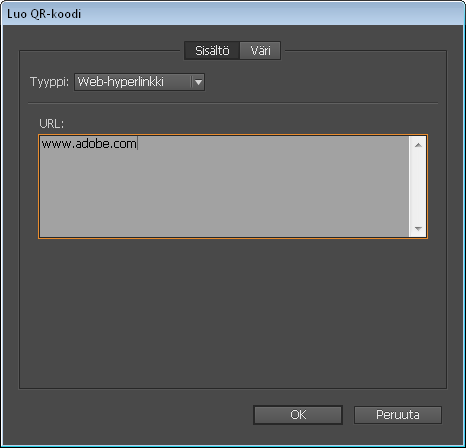
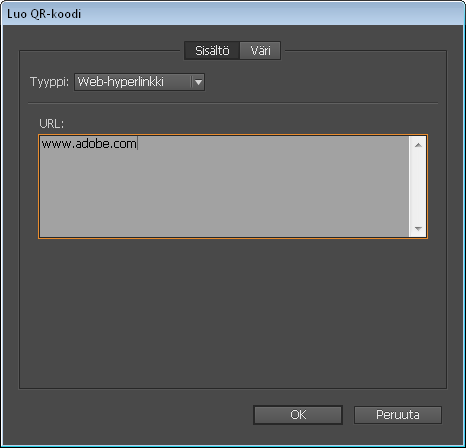
Kun QR-koodi sijoitetaan julkaisuun, sitä käsitellään perinteisenä EPS-objektina, paitsi että sisältötiedot näyttävä työkaluvihje tulee näyttöön, kun osoitin viedään objektin päälle.
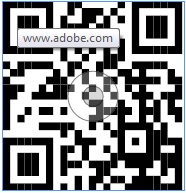
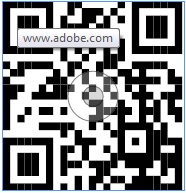
Lisätietoja saat katsomalla videon QR-koodien luomisesta tai lukemalla artikkelin QR-koodien luominen.
 InDesign CC:n parannetut ominaisuudet
InDesign CC:n parannetut ominaisuudet
Kirjasin-valikkoon on tehty useita parannuksia. Esimerkiksi kirjasinten näyttötapaa, etsimistä ja valintaa on parannettu. Voit määrittää kirjasimia suosikkikirjasimiksi, ja käyttää kirjasimia valittuun tekstiin kirjasinten selaamisen aikana, jolloin näet heti, miltä valittu kirjasin näyttää asettelussa.
Uusi kirjasinelementti on lisätty Merkki-paneeliin ja Ohjauspaneeliin. Elementissä on neljä osaa


Avattavan luettelon nuolipainikkeen valitseminen silloin, kun hakukenttään ei ole kirjoitettu mitään, tuo näkyviin ponnahdusluettelon kaikista asennetuista kirjasimista.
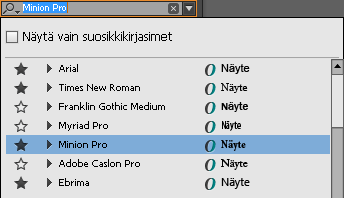
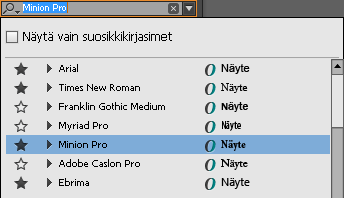
Halutun kirjasimen etsiminen on entistä helpompaa. Käytettävissä on kaksi hakutilaa:
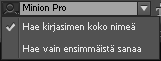
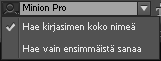
Kun tyhjennät kirjasimen nimen ja alat kirjoittaa, hakutulokset tulevat näkyviin ponnahdusluetteloon. Hakuelementissä näkyvän Risti-kuvakkeen avulla tulokset voi tyhjentää kätevästi uutta hakua varten. Hakutulokset näytetään jäsentämättömänä luettelona (ilman kirjasinten ryhmittelyä perheisiin). Esimerkiksi Ebrima-kirjasinperheessä on kaksi tyyliä, Regular ja Bold. Kun haet Ebrima-kirjasinta, Regular ja Bold näkyvät erillisinä tuloksina, eikä niitä ryhmitetä Ebrima-kirjasimeksi.
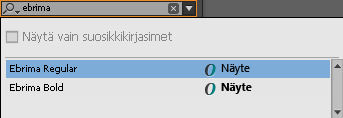
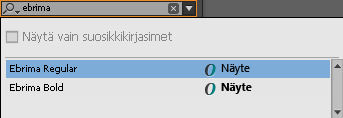
Voit selata kirjasinluetteloa nuolinäppäimillä. Kun kirjasintyyli valitaan, sitä käytetään asettelun tai julkaisun valitussa tekstissä esikatseluna. Kirjasimen nimen napsauttaminen tai Enter-näppäimen painaminen vahvistaa kirjasintyylin valinnan ja sulkee Kirjasinluettelo-ponnahdusluettelon.
Voit lisätä tai poistaa kirjasimia suosikkiluettelosta napsauttamalla kirjasinluettelon suosikkikuvaketta (tähti). Kun napsautat avattavan luettelon nuolta, suosikiksi merkittyjen kirjasinten kohdalla näkyy mustalla korostettu suosikkikuvake.
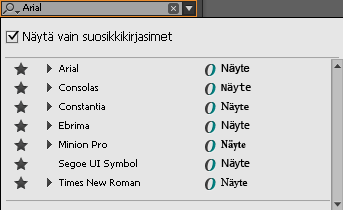
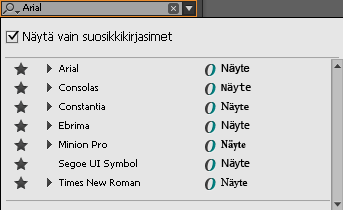
Kirjasinperheeseen kuuluvan kirjasimen lisääminen suosikiksi lisää koko kirjasinperheen suosikkiluetteloon. Vastaavasti kirjasimen poistaminen poistaa koko kirjasinperheen.
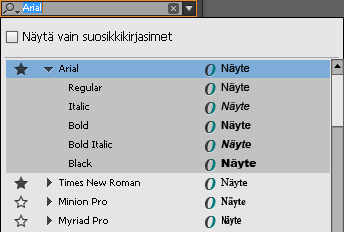
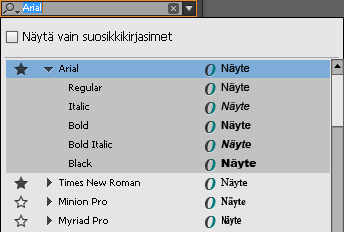
Lisätietoja saat katsomalla Adobe InDesign CC:n kirjasinvalikon parannuksista kertovan videon.
 InDesign CC:n parannetut ominaisuudet
InDesign CC:n parannetut ominaisuudet
EPUB-viennin työnkulkua on yksinkertaistettu: aiempiin toimintoihin on tehty useita parannuksia ja viennin hallintaa on parannettu. Lisäksi mukana on muutamia täysin uusia toimintoja.
Sisällysluettelojuttua on uudistettu niin, että kaikki aiemmin luodut ja muokatut sisällysluettelot viedään nyt samalla tavalla kuin muutkin jutut. Jos sisällysluettelojutun osia kopioidaan ja liitetään muualle, PDF:n sivulle ja lähdekappaleisiin (jos kyseessä on EPUB-vienti) viittaavat hyperlinkit pysyvät toiminnassa.
NCX (navigointi) -tiedosto, jota tarvitaan EPUB-paketissa, ei voi käyttää aiemmin luotua sisällysluetteloa, vaan se luodaan käyttämällä sisällysluettelon tyyliä, kuten CS6:ssa.
Viedyt EPUB-tiedostot tukevat nyt hakemistojuttuja. Hakemiston termeihin viittaavat hyperlinkit näkyvät viedyssä tiedostossa. Termien viittaukset sisältöön säilyvät kappaletasolla.
Kun viet InDesign-julkaisun tai -kirjan EPUB- tai HTML-muotoon, voit jättää CSS:n luomatta. Tällöin vain tyyleihin liitetyt luokat merkitään HTML-nimiöihin, eikä ohittavia luokkia luoda. Näin viety tiedosto on siistimpi ja valmis käytettäväksi ulkoisen CSS-tyyliarkin kanssa.
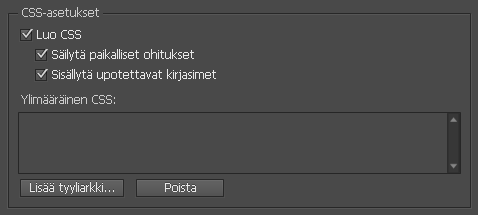
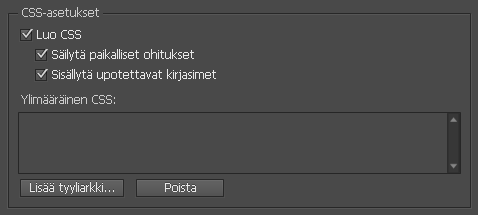
Käytä CSS:ssä -valintaruutu on lisätty Merkki-, Kappale- ja Objekti-valintaikkunoiden Vie nimiöinti -kohtaan. Jos haluat sisällyttää tyylin CSS:ään, valitse Käytä CSS:ssä -valintaruutu. Jos valintaruutua ei valita, CSS-luokkaa ei luoda kyseiselle tyylille. Jos käytössä on vähintään kaksi tyyliä, joille on määritetty sama luokka, InDesign näyttää viennin aikana virhe- tai varoitussanoman.
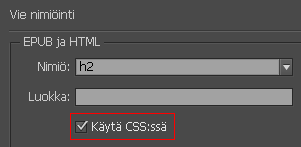
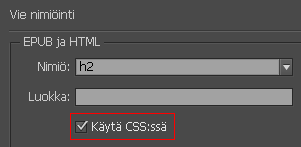
InDesign-määritteiden osoittaminen vastaaviin CSS-ominaisuuksiin edellyttää usein niin sanotun ohitusluokan luomista. Sen avulla voidaan säätää tyylistä luodun CSS-luokan toimintaa. Ennen tätä muutosta määritteiden nimet olivat vaikeaselkoisia. Nimet on nyt muutettu vastaamaan määritteiden tarkoitusta ja käytettyjä ohituksia on selkeytetty käyttäjille.
Objektin tyyliasetukset sisältävät nyt Vie nimiöinti -toiminnon. Objektin tyylit voi nyt osoittaa luokkiin ja nimiöihin samalla tavalla kuin kappaletyylit ja merkkityylit.
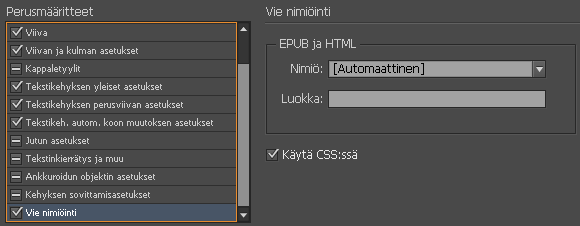
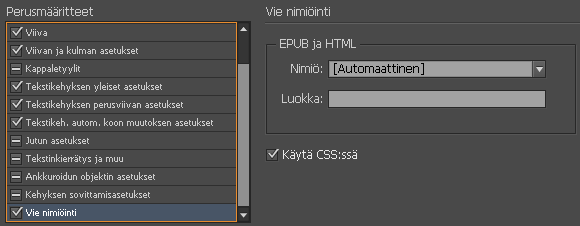
Objektin tyyliasetuksissa on nyt vaihtoehtoisen tekstin, nimiöidyn PDF:n ja EPUB- ja HTML-muotojen vientiasetukset. Voit määrittää Rasterointi- ja Mukautettu sivuasettelu -asetukset. Objektit, joissa tyyliä käytetään, käsitellään Vientiasetukset-kohdan asetusten mukaisesti.
Lisätietoja:
 Uutta InDesign CC:ssä
Uutta InDesign CC:ssä
Uusi Adobe Exchange -paneeli on nyt sovelluksen sisäinen toiminto, jonka avulla voi selata ja etsiä ostettavia tai ilmaiseksi ladattavia sisältöjä, laajennuksia ja komentosarjoja. Jos tuotat komentosarjoja, malleja, laajennuksia tai mitä tahansa muuta Adoben Creative-sovellusten toimintoja täydentävää sisältöä, voit nopeasti pakata ja lähettää sisällön koko käyttäjäyhteisön käytettäväksi.
Adobe Exchangen avulla voi jakaa tuotteita myös yksityisesti. Voit esimerkiksi pakata kuvasarjoja, InDesign-malleja ja muita tiedostoja. Kuka tahansa, jolle jaat tuotteita yksityisesti, voi asentaa sisällön ja nähdä siihen tehdyt päivitykset. Käyttökokemus muistuttaa paljon sovelluskauppaa.
Sisällöntuottajaksi liittyminen on ilmaista. Aloita täältä: https://www.adobeexchange.com/producer
Voit avata Exchange-paneelin valitsemalla Ikkuna > Laajennukset > Adobe Exchange.
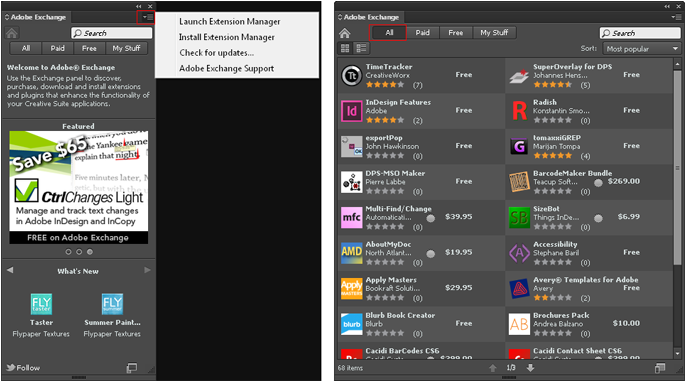
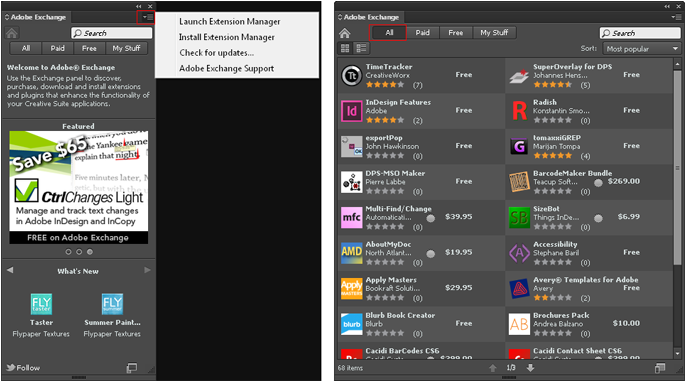
Lisätietoja saat katsomalla uuteen Exchange-paneeliin perehdyttävän videon.
 InDesign CC:n parannetut ominaisuudet
InDesign CC:n parannetut ominaisuudet
Uutta julkaisua voi esikatsella suoraan Uusi julkaisu -valintaikkunassa. Kun valitset uuden julkaisun asetuksia, näet valintojen tai muutosten vaikutuksen taustalla samanaikaisesti.
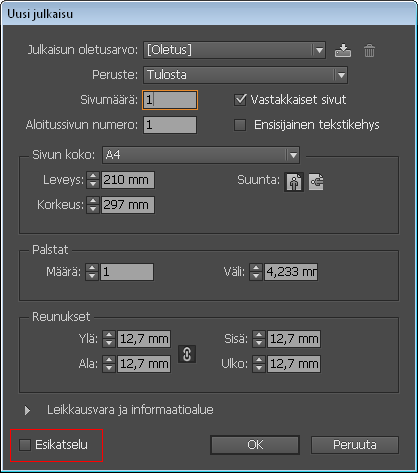
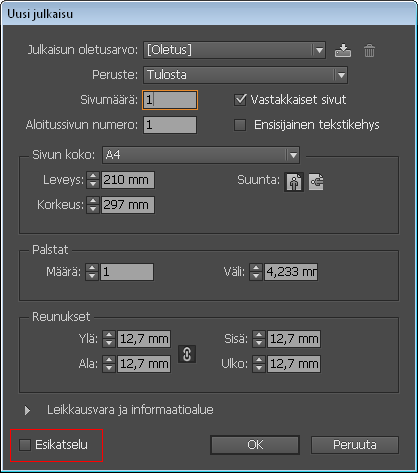
Lisätietoja saat katsomalla uuden asiakirjan luontia käsittelevän videon.
(Vain kiina, japani ja korea) Esikatselutoiminto näkyy Uusi asetteluruudukko -valintaikkunassa (Uusi julkaisu > Asetteluruudukko-valintaikkuna).
Luo tulostettavia ja digitaalisia materiaaleja InDesignilla
Suunnittele muun muassa vaikuttavia mainoksia sekä lehti- ja kirjaasetteluita.